Cách sửa lỗi Safari không thể mở trang như thế nào? Tự động sửa lỗi Safari không thể mở trang là một vấn đề quen thuộc đối với người dùng thiết bị Apple. Điều này không chỉ gây phiền toái mà còn làm giảm trải nghiệm duyệt web của họ. Những thời điểm khi một trang web hấp dẫn đang đợi ở bên kia màn hình. Nhưng Safari hoàn toàn từ chối hợp tác, có thể làm bạn đau đầu.
Bạn đang đọc: Hướng dẫn cách sửa lỗi Safari không thể mở trang cực hiệu quả
Tuy nhiên, đừng lo lắng! Trong bài viết này, chúng tôi sẽ hướng dẫn bạn qua các bước cụ thể để khắc phục lỗi này. Và đảm bảo rằng Safari trên thiết bị Apple của bạn hoạt động một cách trơn tru và hiệu quả nhất.
Nguyên nhân Safari không thể mở trang
Nguyên nhân Safari không thể mở trang có thể rất đa dạng, và việc xác định nguyên nhân cụ thể có thể đòi hỏi một quá trình kiểm tra và khắc phục phức tạp. Dưới đây là một số nguyên nhân phổ biến mà Safari có thể gặp phải khi không thể mở trang:
- Kết nối internet yếu hoặc không ổn định: Kết nối internet không ổn định hoặc quá yếu có thể làm Safari không thể tải và hiển thị trang web một cách chính xác. Hãy kiểm tra kết nối internet của bạn và thử lại.
- Lịch sử duyệt web và dữ liệu cache quá lớn: Dữ liệu cache và lịch sử duyệt web tích lũy trong thời gian dài có thể làm cho Safari hoạt động chậm chạp hoặc gặp lỗi. Việc xóa lịch sử và dữ liệu cache có thể giúp khắc phục vấn đề này.
- Cài đặt mạng không đúng cách: Cài đặt mạng trên thiết bị của bạn có thể gây ra xung đột hoặc lỗi. Làm cho Safari không thể kết nối đúng cách. Kiểm tra cài đặt mạng và thiết lập lại nếu cần.
- Phiên bản Safari và iOS cũ: Phiên bản cũ của Safari hoặc hệ điều hành iOS có thể gây ra lỗi và sự không ổn định. Hãy đảm bảo rằng bạn đang sử dụng phiên bản mới nhất của cả Safari và iOS.
- Mở rộng trình duyệt gây xung đột: Các mở rộng hoặc tiện ích mở rộng đã cài đặt trong Safari có thể gây ra xung đột và khiến trình duyệt gặp lỗi. Hãy thử vô hiệu hóa các mở rộng để xem liệu chúng có phải là nguyên nhân gây lỗi hay không.
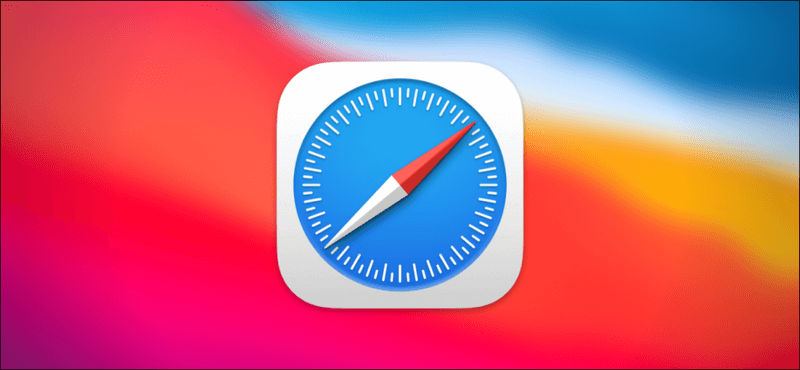
Hướng dẫn cách sửa lỗi Safari không thể mở trang cực hiệu quả
Cách sửa lỗi Safari không thể mở trang – Kiểm tra kết nối internet
Trước khi bắt đầu tìm kiếm các giải pháp phức tạp. Hãy đảm bảo rằng kết nối internet của bạn đang hoạt động bình thường. Đôi khi, vấn đề có thể đến từ một kết nối Wi-Fi yếu hoặc không ổn định. Hãy thử các bước sau:
- Kiểm tra Wifi: Chắc chắn rằng bạn đang kết nối đúng mạng Wi-Fi và mật khẩu đã nhập đúng. Thử khởi động lại thiết bị Wi-Fi nếu cần.
- Sử dụng 3G/4G: Nếu Wi-Fi không hoạt động, hãy thử sử dụng dữ liệu di động để truy cập trang web. Nếu bạn có thể truy cập bình thường qua dữ liệu di động, vấn đề có thể xuất phát từ mạng Wi-Fi của bạn.
- Khởi động lại thiết bị: Thỉnh thoảng, khởi động lại iPhone hoặc iPad của bạn có thể giúp cải thiện kết nối internet và khắc phục lỗi.
Cách sửa lỗi Safari không thể mở trang – Xóa lịch sử duyệt web và cache
Nếu vấn đề vẫn tiếp tục sau khi kiểm tra kết nối internet. Có thể lỗi nằm ở lịch sử duyệt web và dữ liệu cache của Safari. Dưới đây là cách để xóa chúng:
- Mở Cài đặt: Trên màn hình chính của thiết bị, hãy mở ứng dụng “Cài đặt.”
- Chọn Safari: Cuộn xuống và chọn “Safari” trong danh sách các ứng dụng.
- Chọn “Xóa dữ liệu lịch sử và dữ liệu trang web”: Dưới mục “Quảng cáo và dữ liệu trình duyệt”. Chọn tùy chọn này để xóa lịch sử duyệt web và dữ liệu cache.
- Xác nhận xóa: Xác nhận việc xóa dữ liệu lịch sử và cache.
- Khởi động lại Safari: Sau khi xóa dữ liệu, hãy khởi động lại ứng dụng Safari. Và thử truy cập trang web một lần nữa.
Tìm hiểu thêm: Hướng dẫn cách mua trả góp trên Shopee đơn giản nhất 2024
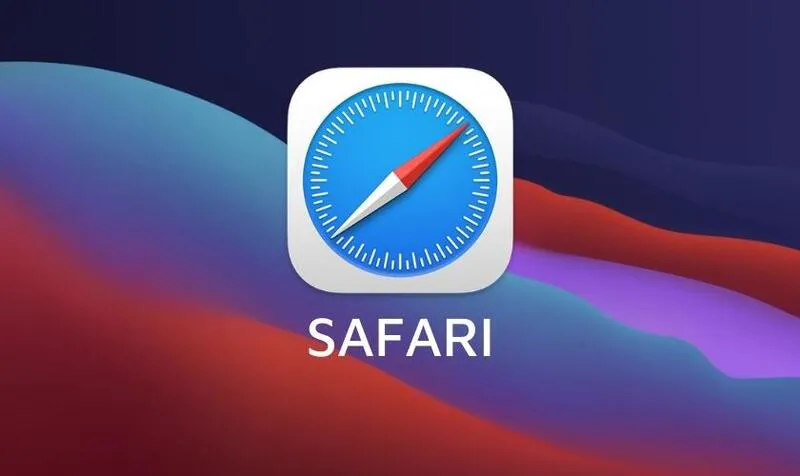
Cách sửa lỗi Safari không thể mở trang – Cập nhật phiên bản Safari và iOS
Phiên bản Safari và iOS cũ có thể gây ra các vấn đề bảo mật và hiệu suất. Đảm bảo rằng bạn đang chạy phiên bản mới nhất của cả hai có thể giúp sửa lỗi và cải thiện trải nghiệm duyệt web của bạn. Hãy thực hiện các bước sau:
- Mở Cài đặt: Mở ứng dụng “Cài đặt” trên thiết bị của bạn.
- Chọn “Chung”: Cuộn xuống và chọn “Chung” trong danh sách.
- Chọn “Cập nhật phần mềm”: Trong mục “Cập nhật phần mềm,” kiểm tra xem có sẵn bản cập nhật nào cho iOS và Safari không.
- Nếu có cập nhật, hãy tải và cài đặt nó: Nếu có bản cập nhật nào, hãy tải và cài đặt nó theo hướng dẫn trên màn hình.
Cách sửa lỗi Safari không thể mở trang – Vô hiệu hóa các mở rộng trình duyệt
Một số mở rộng trình duyệt có thể gây ra xung đột hoặc lỗi cho Safari. Hãy thử vô hiệu hóa các mở rộng này và kiểm tra xem vấn đề có được giải quyết hay không:
- Mở Cài đặt: Mở ứng dụng “Cài đặt” trên thiết bị của bạn.
- Chọn Safari: Cuộn xuống và chọn “Safari” trong danh sách các ứng dụng.
- Chọn “Mở rộng”: Tại đây, bạn sẽ thấy danh sách các mở rộng đã được cài đặt cho Safari. Vô hiệu hóa chúng bằng cách tắt công tắc bên cạnh tên mở rộng.
- Khởi động lại Safari: Sau khi vô hiệu hóa mở rộng, hãy khởi động lại Safari và kiểm tra xem lỗi có tiếp tục xuất hiện hay không.
Khôi phục cài đặt mạng
Nếu vấn đề vẫn chưa được giải quyết sau các bước trên. Bạn có thể cần phải khôi phục cài đặt mạng trên thiết bị của mình. Điều này sẽ xóa tất cả các mạng Wifi đã lưu trữ và cài đặt mạng trở về mặc định.
- Mở Cài đặt: Mở ứng dụng “Cài đặt” trên thiết bị của bạn.
- Chọn “Chung”: Cuộn xuống và chọn “Chung” trong danh sách.
- Chọn “Khôi phục”: Trong mục “Khôi phục,” bạn sẽ thấy tùy chọn “Khôi phục cài đặt.” Nhấn vào đó.
- Xác nhận khôi phục: Xác nhận việc khôi phục cài đặt mạng. Lưu ý rằng điều này sẽ xóa tất cả các mạng Wifi và cài đặt mạng hiện tại.
- Cài đặt lại mạng Wifi: Sau khi khôi phục cài đặt mạng, hãy cài đặt lại mạng Wifi bằng cách thêm lại mạng và nhập mật khẩu.
- Khởi động lại Safari: Sau khi cài đặt lại mạng Wi-Fi, hãy khởi động lại Safari và kiểm tra xem lỗi có tiếp tục xuất hiện hay không.
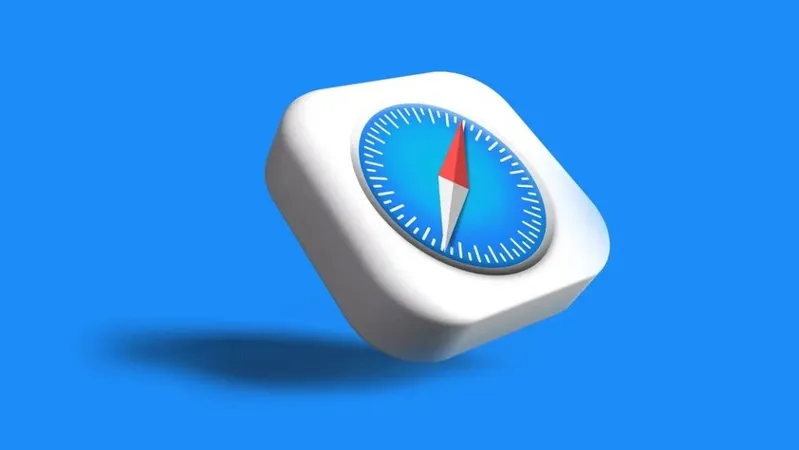
>>>>>Xem thêm: Sự thật về trả góp trên Shopee có mất phí không ít ai biết
Cuối cùng, việc sửa lỗi Safari không thể mở trang không phải lúc nào cũng phức tạp và đòi hỏi sự can thiệp chuyên nghiệp. Những giải pháp và hướng dẫn mà chúng tôi đã cung cấp trong bài viết này. Có thể giúp bạn khắc phục vấn đề một cách dễ dàng và hiệu quả.
Nhưng đừng dừng lại ở đó. Tại Điện thoại Giá Kho, chúng tôi luôn tìm kiếm và cung cấp những sản phẩm công nghệ tốt nhất. Để làm cho cuộc sống kết nối của bạn trở nên tốt hơn. Từ những chiếc điện thoại thông minh hàng đầu đến những phụ kiện hữu ích, chúng tôi cam kết mang đến cho bạn những lựa chọn tốt nhất.
Điện thoại Giá Kho không chỉ là nơi để mua sắm, mà còn là nguồn tài liệu và kiến thức về công nghệ. Nếu bạn cần thêm sự hỗ trợ hoặc tư vấn về các sản phẩm hoặc vấn đề công nghệ. Đừng ngần ngại liên hệ với chúng tôi. Chúng tôi luôn sẵn sàng hỗ trợ bạn.
Hãy luôn theo dõi Giá Kho ở những bài viết hay tiếp theo bạn nhé !!
